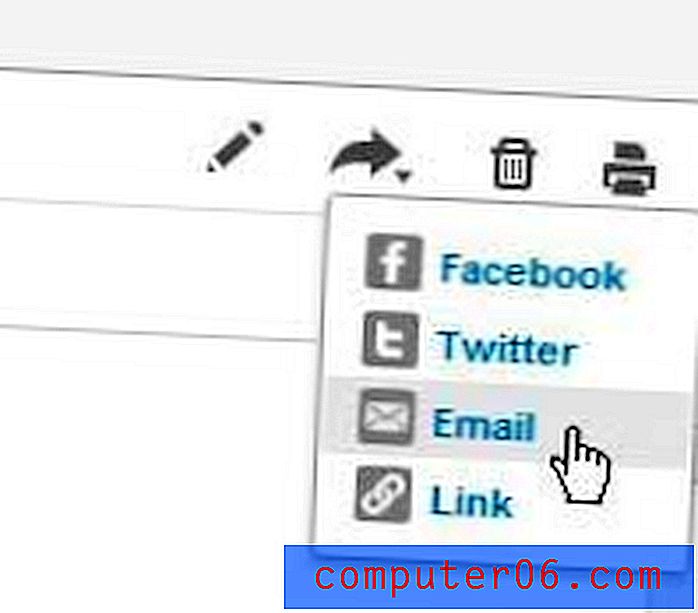Excel 2010에서 페이지 레이아웃을 기본보기로 만드는 방법
Excel 2010에는 스프레드 시트에서 데이터를 볼 때 선택할 수있는 몇 가지보기가 있습니다. 이전에 프로그램에서 "페이지 레이아웃"보기로 전환하는 방법을 보여 주었지만이 방법을 사용하면 현재 시트의보기 만 변경할 수 있습니다. 나중에 새 통합 문서 나 새 시트를 만들면 기본 "일반"보기가 사용됩니다.
그러나 다른 기본보기로 변경할 수 있기 때문에이 설정이 필요하지 않습니다. 아래 가이드는 Excel 2010에서 기본 옵션으로 페이지 레이아웃보기로 전환하는 데 필요한 단계를 안내합니다.
Excel 2010에서 "페이지 레이아웃"을 기본보기로 설정
아래 기사의 단계는 새 워크 시트의 기본보기 만 변경합니다. 즉, 새로 만든 통합 문서 나 기존 통합 문서에 추가 한 새 워크 시트는 기본적으로 페이지 레이아웃보기를 사용합니다. 기존 워크 시트는 파일을 마지막으로 저장했을 때 활성화 된보기를 사용합니다.
- 창의 왼쪽 상단에있는 파일 탭을 클릭하십시오.
- 창의 왼쪽에있는 열에서 옵션 단추를 클릭하십시오.
- 창의 왼쪽에서 일반 탭이 선택되어 있는지 확인한 다음 새 시트 의 기본보기 오른쪽에있는 드롭 다운 메뉴를 클릭하고 페이지 레이아웃보기 옵션을 클릭하십시오. 그런 다음 창의 맨 아래에있는 확인 단추를 클릭하여 변경 사항을 저장하고 창을 닫을 수 있습니다.

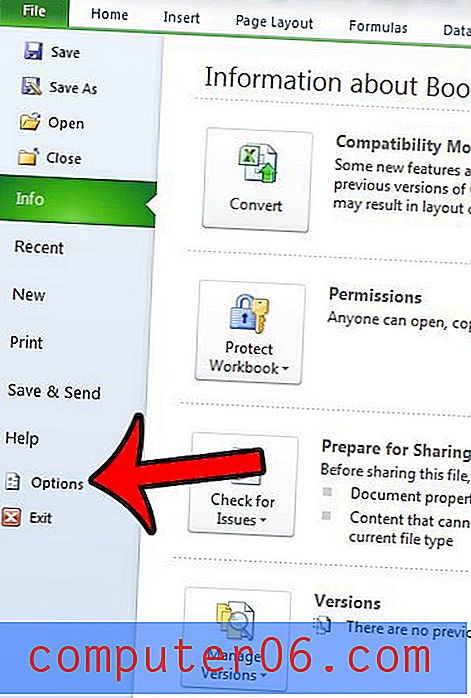
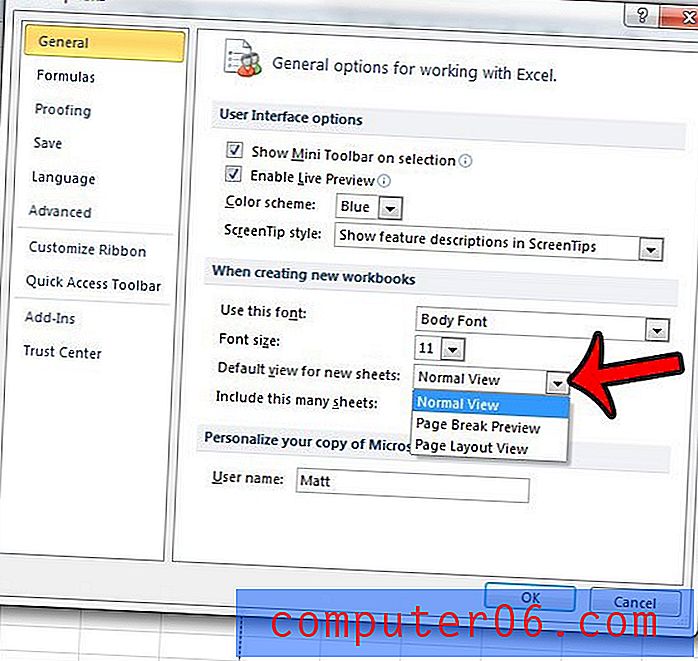
이후의 새 워크 시트는 기본적으로이보기를 사용합니다.
워크 시트의 일부만 인쇄해야하지만 필요한 작업을 수행하는 데 어려움이 있습니까? Excel 2010에서 인쇄 영역을 설정하여 인쇄 시트의 품질을 향상시키는 워크 시트를보다 효과적으로 변경할 수있는 방법을 알아보십시오.